LENOVO 500 User Manual
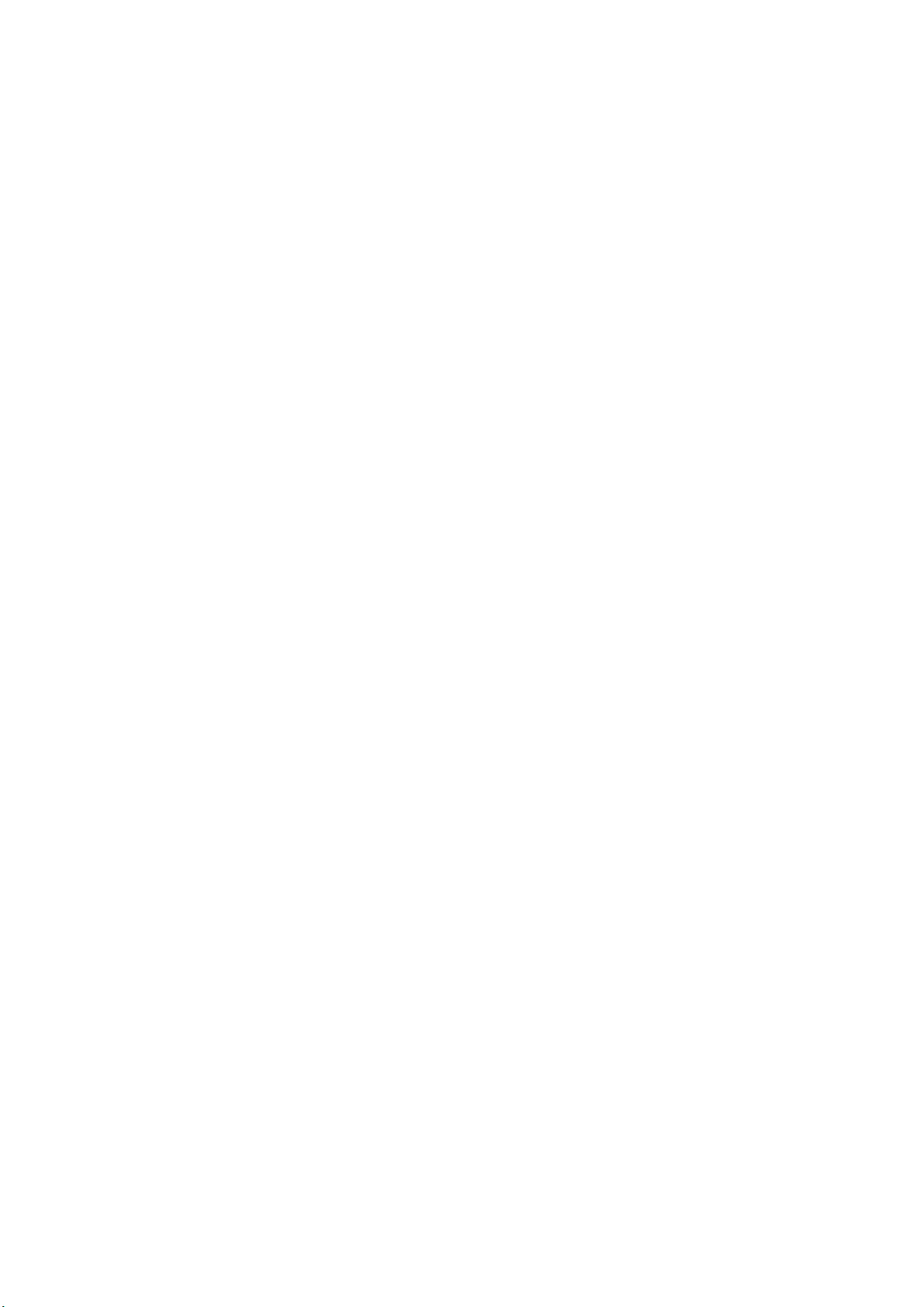
第一章 万全 3500 服务器简介
联想万全 3500 是面向企业用户的高档服务器产品,使用 Intel 最新推出的
450NX 芯片组和 Pentium II Xeon 400MHz 处理器, 系统总线为 100MHz, 支持
对称多处理,最多可安装 4 个 CPU,使系统可以达到极高的处理性能, 系统具
有良好的扩展能力和易于管理的特点, 同时服务器支持电源冗余、低成本的
Cluster(集群方式), 使服务器在高性能的基础上兼具高可靠性。
1.1 系统扩展能力
万全 3500 在内存、硬盘、扩展槽等方面具有良好的扩展能力,在服务器的
主板上有一个内存板, 内存板上有 16 个内存条插槽, 用于插入内存条, 可安
装 128~4GB EDO DIMM 内存(ECC), 配合高性能的处理器实现高性能、满足
大型应用程序的需要。
在服务器的主板上集成了两个 SCSI 控制器, 其中一个是 Narrow SCSI 控制
器, 用于连接安装在 5.25”设备托架中的 SCSI 光驱、磁带机等设备。另一个是
双通道 Wide LVD/SE(Ultra2/Ultra)SCSI 控制器, 每个通道在主板上都有一个
SCSI 接口, 其中一个 SCSI 接口与机箱内的 SCSI 背板相连, SCSI 背板上有 6
个用于连接热插拔硬盘的 80Pin SCSI 接口, 硬盘可从机箱前面插入, 可安装
最大速率为 40MB/S 的 Ultra Wide SCSI 硬盘, 也可安装最大速率为 80MB/S 的
支持 Ultra2 SCSI 接口的 LV D 硬盘;另一个 SCSI 接口保留, 可用于连接外部
SCSI 设备, 最多可接到 15 个。
主板上集成 Cirrus GD5480 显示控制芯片, 配有 2MB 显存。
服务器主板上有两个 Peer-To-Peer PCI 段, 其中 PCI-A 段包括 3 个 PCI 扩
展槽和 4 个主板集成的 PCI 设备(GD5480 显示控制器等); PCI-B 段包括 4 个
PCI 扩展槽(一个与 ISA 共享)和主板集成的 Wide LVD/SE(Ultra2/Ultra)SCSI
控制器, 可充分满足扩展的需要。
此外, 服务器由双电源供电, 可再安装第 3 个电源做为冗余电源; 可以用
两台万全 3500 实现低成本的 Cluster 工作方式,极大地提高了系统的可靠性。
1.2 服务器的管理功能
为提高服务器的可管理性, 万全 3500 服务器集成了多项管理功能,以下分
别做简要介绍:
主板上集成了主板管理控制器(BMC),它可在系统运行时监测可能出现的温
度或电压过高、风扇损坏等事件,并将故障信息记录在专用的非易失性存储器中,
这些记录信息被称为 System Event Log(SEL),可用 SSU(System Setup Utility)
程序等工具查看,为确认故障的原因提供必要的信息。
可通过 BIOS SETUP 程序或 SSU 程序设置用户口令和管理口令、设置键盘
和鼠标在多长时间内没有动作后被锁定、设置系统进入安全模式。
EMP(Emergency Management Port-----紧急事件管理端口)管理功能, 此

功能允许将服务器的 COM2 端口设置为 EMP 端口, 通过 MODEM 与远程的机
器连接, 在远程机器上运行 Windows95 或 Windows NT4.0, 并安装 EMP Console
软件和 MODEM 后可对服务器实现远程管理, 通过 EMP 控制台主要可实现以下
管理功能:
1. 远程关闭或重新启动服务器;
2. 远程查看服务器的 SEL(系统事件记录)、SDR(传感器数据记录)、FRU
等信息,便于迅速查找故障原因,缩短维修时间;
3. 重定向服务器的 BIOS 到远程控制台上,可远程对服务器进行 BIOS、
SSU 设置。
1.3 服务器的配置
1. CPU: 4 个 Pentium II Xeon CPU 的 Slot2 插槽, 可安装 1~4 个 CPU;
2. 内存: 1 个内存板, 包括 16 个内存条插槽, 可安装 128MB~4GB EDO
DIMM内存(ECC);
3. 硬盘: 6 个热插拔硬盘托架, 可安装 Ultra Wide SCSI 或 Ultra2
SCSI(LVD) 接
口的热插拔硬盘;
4. 5.25”设备托架: 3 个, 可安装光驱、磁带机等设备;
5. 扩展槽: 6 个 PCI, 1 个 PCI/ISA 共享扩展槽;
6. 网卡: Intel 82558 10/100Mbps 自适应网卡;
7. 显示: 主板集成 Cirrus GD5480 显示控制芯片,配有 2MB 显存;
8. SCSI: 主板上集成了两个 SCSI 控制器,一个是 SYM53C810, 它是
Narrow
SCSI 接口, 用于连接安装在 5.25”托架中的光驱、磁带机等;
另一个是双通道的 Wide LVD/SE (Ultra2/Ultra)SCSI 控 制 器, 包括
两个 SYM53C896 SCSI 控制器,可支持最大速率 40MB/S 的单端
Ultra/Wide SCSI 硬盘和最大速率 80MB/S 的 LV D 硬盘,它与机箱内
的 SCSI 背板相连,另一个保留,用于连接外部 SCSI 设备;
9. 电源: 420W,两个;
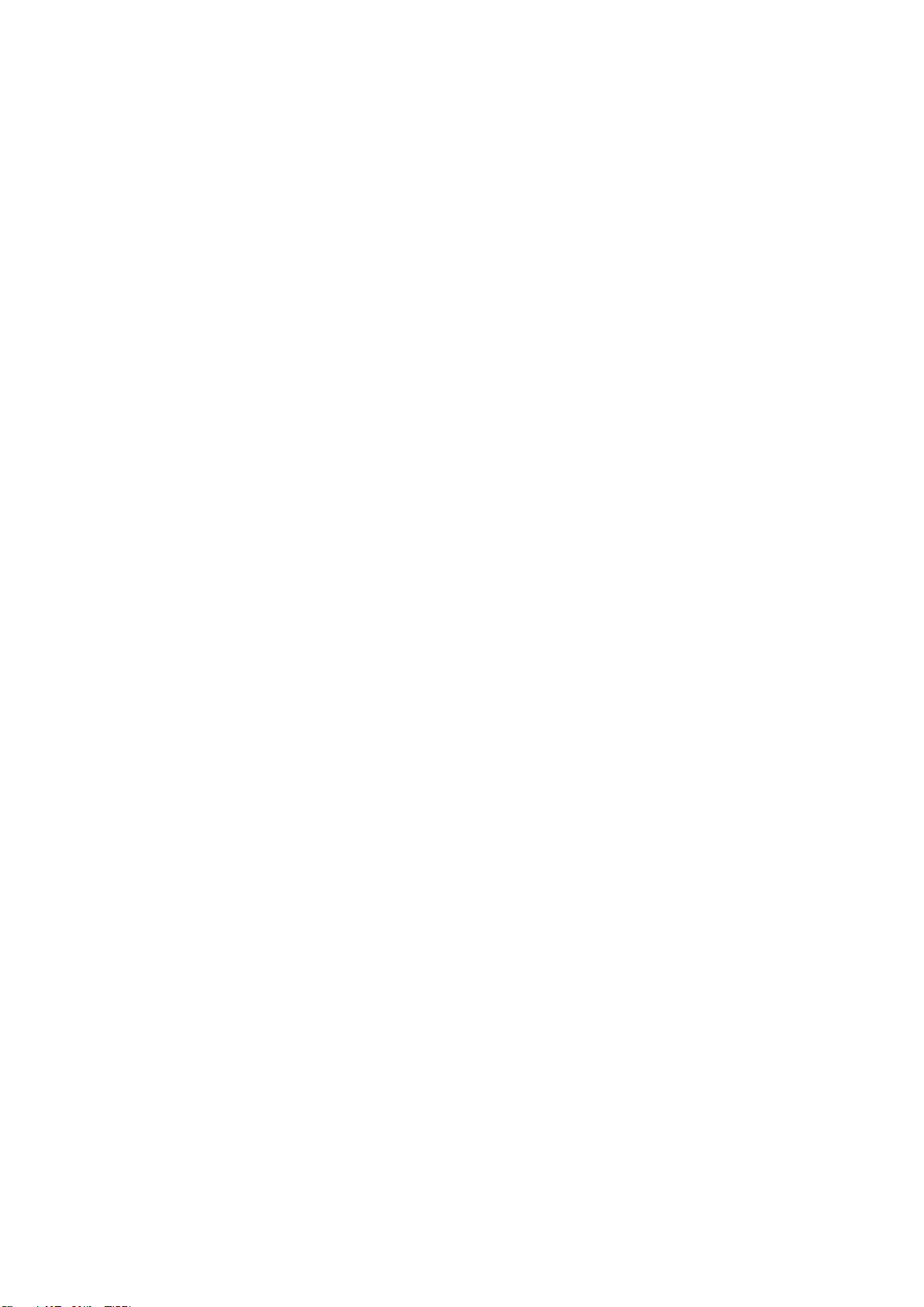
第二章 系统配置软件
本章介绍以下几个用于配置服务器系统的设置程序:
简介
1. Power-on Self Test----加电自测试程序, 即 POST
2. BIOS SETUP---BIOS 设置程序
3. Server Setup Utility----服务器设置程序, 简称 SSU。 该程序用于对主板资
源和扩展卡进行配置,以及用于显示系统的事件日志,设置引导设备的优先级,
或者设置系统的安全选项。SSU 可以从服务器随机的导航光盘上运行,或从 DOS
可引导盘上运行。通过 SSU 输入的信息优先于通过 BIOS 设置程序输入的信息。
4. EMP Console----EMP 控制台设置, 用于远程监测和访问服务器
5. BIOS 更新程序
6. ISC(Intel 服务器管理软件)安装使用说明
7. SCSI Utility----用于设置主板上 SCSI 适配器和系统内 SCSI 设备
2.1 加电自检(POST)
每次开启系统时, POST 程序便开始运行。它能检查主板、CPU、内存、键
盘和大部分已安装的外围设备。在内存检测过程中显示能访问和检测的内存数
量。检测内存所需时间的长短由安装的内存数量决定。POST 程序存储在闪速存
储器中。
在内存检测之后,屏幕上会出现这样的提示:
Press <F2> key if you want to run SETUP
Keyboard.....Detected
Mouse.....….Detected
如果不按 F2 键, 并且系统中的设备都没有安装操作系统, 以上的信息停留
几秒钟后, 系统发出一次嘟声,然后出现以下信息:
Insert bootable media in the appropriate drive
如果没按<F2>,而且系统中有已安装操作系统的设备,引导过程继续,出
现以下信息:
Press <Ctrl> <c> to enter SCSI Utility
按<Ctrl+C>键进入 SCSI 设置程序。如果需要设置 SCSI 适配器和 SCSI 设备,
可按<Ctrl+C>键,否则让系统继续引导。
如果在 POST 程序运行过程中按<Esc>键, 当 POST 程序结束后弹出一个引
导菜单。从该菜单上可选择引导设备或进入 BIOS 设置程序。
2.2 使用 BIOS SETUP 程序
本节只列出了 BIOS SETUP 菜单的一部分选项,其它的部分或者是选项非常
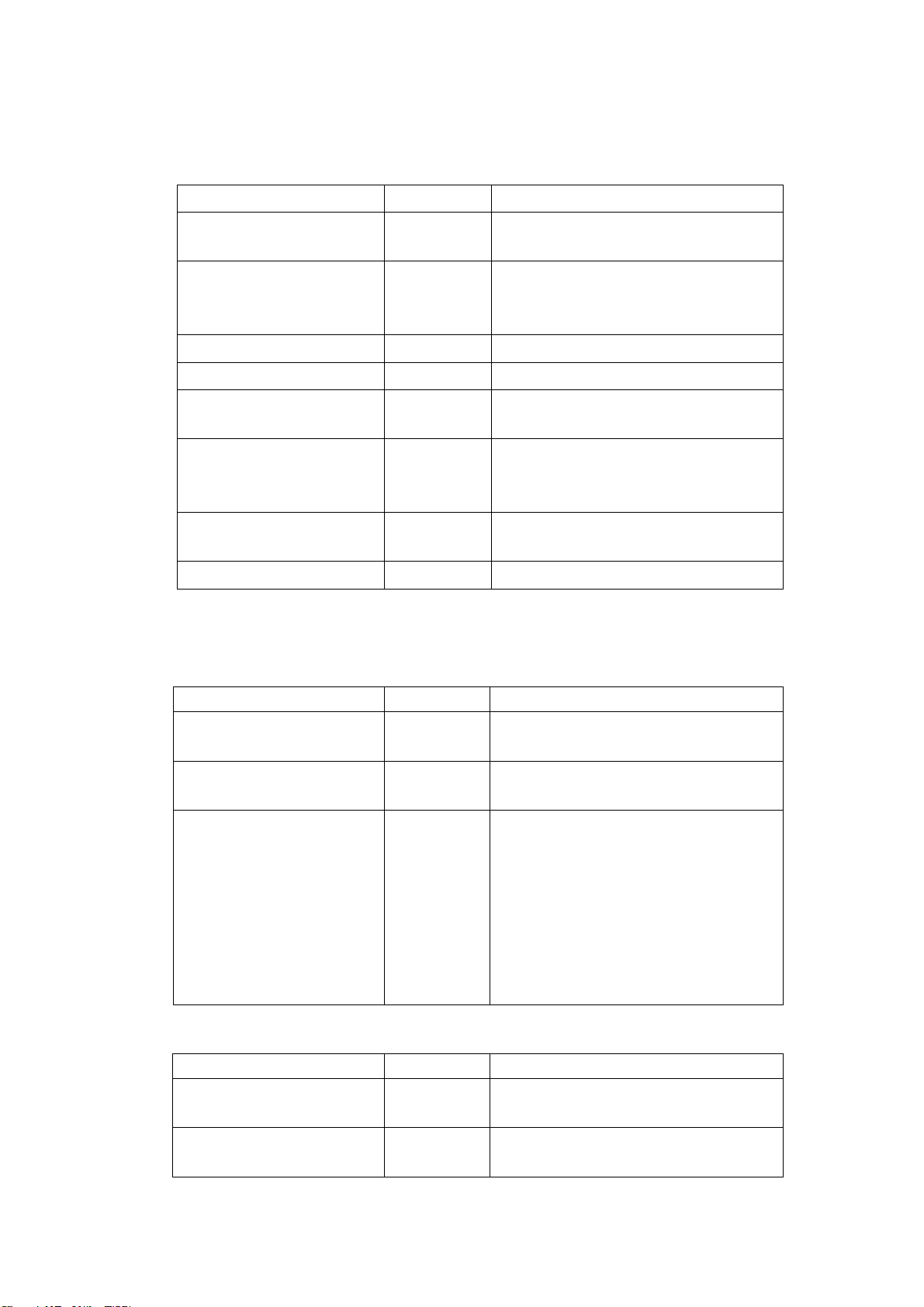
容易,或者是选项与使用者关系不大。选项的缺省值用黑体表示。
2.2.1 Advanced 菜单
名称 选项 说明
Plug and Play OS
Reset Configuration Data
PCI Configuration 进入子菜单
I/O Device Configuration 进入子菜单
Use Multiprocessor
Large Disk Access Mode
Pause Before Boot Enabled
Advanced Chipset Control
2.2.1.1 PCI Configuration
No
Yes
No
Yes
1.4
1.1
LBA
CHS
Disabled
子菜单
如果使用支持即插即用的操作系统则
选择 Ye s
如果想在下一次引导中清除系统的配
置数据,请选"Yes"。系统会在下一次引
导中自动重置为"No"
设置多处理器规范的版本号
设置连接驱动器的方式,只适用于 IDE
设备。可以查询操作系统手册了解连接
方式
允许启动操作系统前有五秒的暂停
进入子菜单
PCI Device, Embedded SCSI A----PCI 设备、主板集成的 SCSI 适配器 A 子菜
单
名称 选项 说明
Option ROM Scan
Enable Master Disabled
Latency Timer Default
2.2.1.2 PCI Devices ---PCI
选项 选项 说明
Option ROM Scan
Enable Master Disabled
Enabled
Disabled
Enabled
0020h
0040h
0060h
0080h
00A0h
00C0h
00E0h
设备子菜单
Enabled
Disabled
Enabled
初始化设备上的扩展 ROM
开启状态是,该 SCSI 适配器为 PCI 总
线的主控设备
PCI 总线的最低保证时间片的个数某
一设备可能为 PCI 总线的主控设备
初始化设备上的扩展 ROM
允许除主板上集成的 Symbios SCSI 适
配器成为 PCI 总线的主控设备
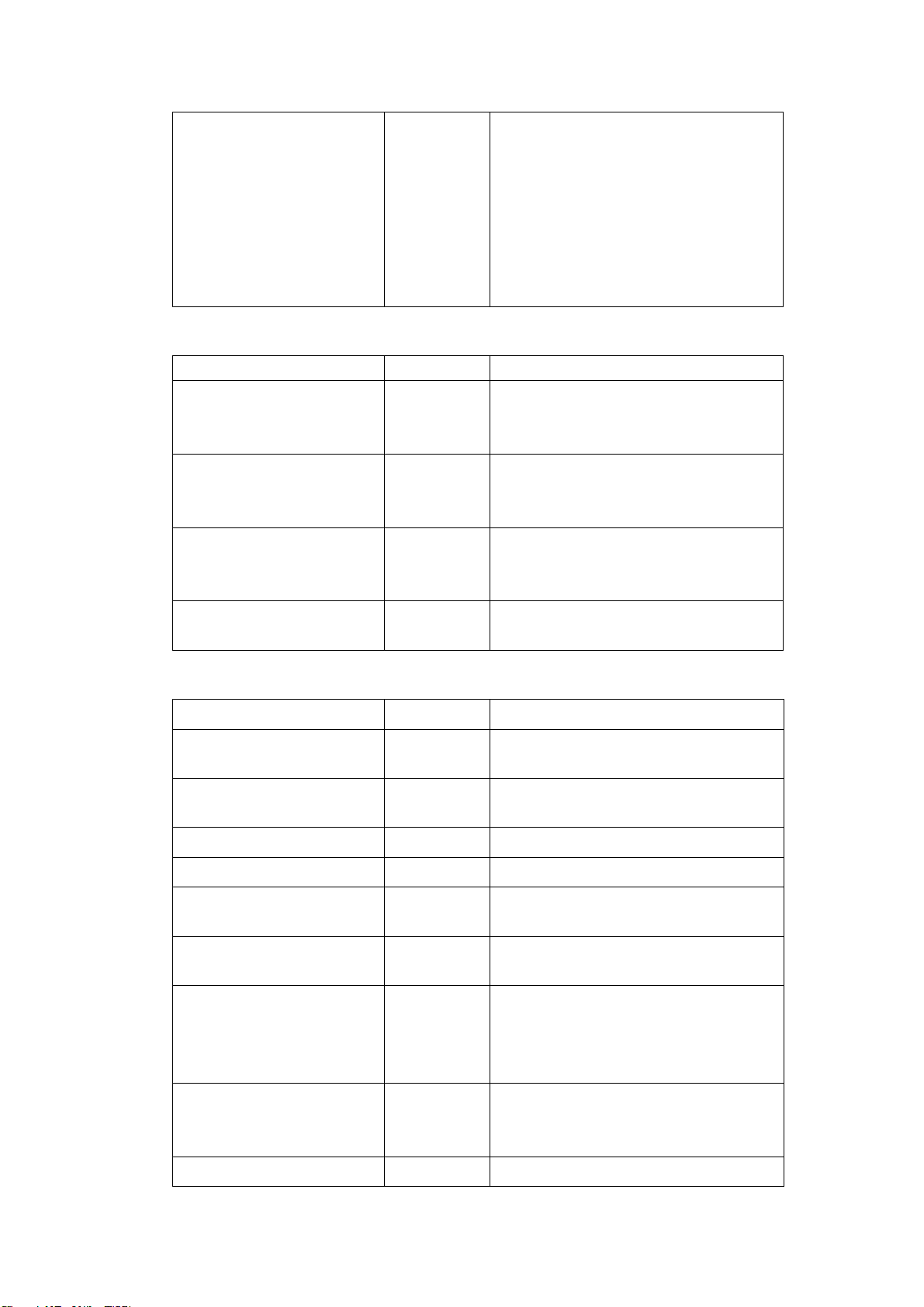
Latency Timer Default
0020h
0040h
0060h
0080h
00A0h
00C0h
00E0h
2.2.2 Advanced Chipset Control 子菜单
名称 选项 说明
Base RAM Step
Extended RAM Step
L2 Cache
Memory Scrubbing
1 MB
1 KB
Every location
1 MB
1 KB
Every location
Enabled
Disabled
Enabled
Disabled
2.2.3 Security 菜单
名称 选项 说明
PCI 总线主控设备的最低保证时间片的
个数
某一设备可能为 PCI 总线的主设备
设置测试基本内存的步长
设置测试扩展内存的步长
允许测量和使用二级缓存,如果 Core
Clock frequency to System Bus 比率为
2,则 BIOS 自动设为 Disabled
允许 BIOS 自动检测和修改单位错误
(SBEs)
User Password is: Clear
Set
Administrator Password is: Clear
Set
Set User Password Press enter 设置用户密码
Set Administrator Password Press enter 设置管理员密码
Password on Boot
Fixed Disk Boot Sector
Secure Mode Timer Disabled
Secure Mode Hot Key
(Ctrl-Alt-)
Secure Mode Boot
Disabled
Enabled
Normal
Write Protect
1,2,5,10,
or 20 min
1 or 2 hr
[]
[A,B…Z]
[0-9]
Disabled
用户无法修改,可以通过把密码设置为
“”或使用清除密码跳线使之失效
用户无法修改,可以通过把密码设置为
“”或使用清除密码跳线使之失效
如果设置了用户密码,系统在启动时要
求输入用户密码
在系统启动时,显示系统备份提示
设置系统进入安全模式的时间
设置激活安全模式的热键
允许系统在启动时进入安全模式
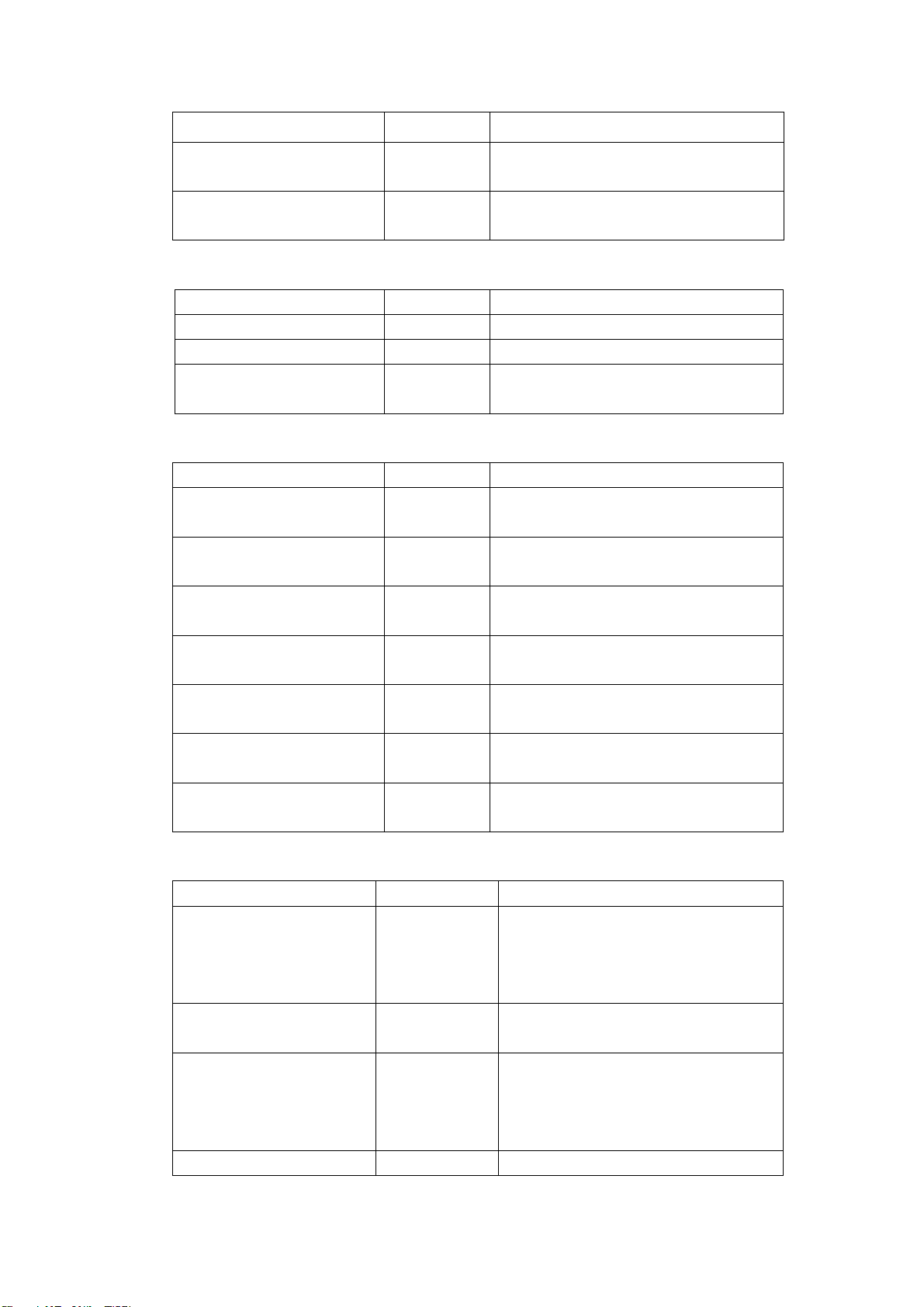
Enabled
Video Blanking
Floppy Write Protect
Disabled
Enabled
Disabled
Enabled
允许屏幕在安全模式下黑屏
在安全模式下,磁盘驱动器写保护
2.2.4 Server 菜单
名称 选项 说明
System Management 进入子菜单
Console redirection 进入子菜单
Processor Retest
2.2.4.1 System Management
名称 选项 说明
System Event Logging Disabled
Clear Event Log
Assert NMI on AERR Disabled
Assert NMI ON BERR Disabled
Assert NMI ON PERR
Assert NMI ON SERR Disabled
Enabled Host Bus Error Disabled
2.2.4.2 Console Redirection
名称 选项 说明
Com Port Address
IRQ# None,3 or 4 允为许控制台重定向指定的 I/O 端口
Baud Rate 9600
Flow Control No flow control 关闭流量控制
No
Ye s
子菜单
Enabled
No
Ye s
Enabled
Enabled
Disabled
Enabled
Enabled
Enabled
子菜单
Disabled
3F8
2F8
3E8
19.2K
38.4K
115.2K
命令 BIOS 清除 CPU 的参数并在下次启
动时重新测试 CPU
允许 BIOS 和 BMC 记录系统事件日志
允许清空系统事件日志
允许出现地址奇偶校验错误时产生一
个不可屏蔽中断
允许出现总线错误时产生一个不可屏
蔽中断
允许出现奇偶校验错误时产生一个不
可屏蔽中断。(要先激活 SERR 选项)
允许出现系统错误时产生一个不可屏
蔽中断
允许主机单位错误和多位错误检查
允许控制台重定向使用指定 I/O 端口
地址
分配中断
设定控制台重定向时所需的波特率
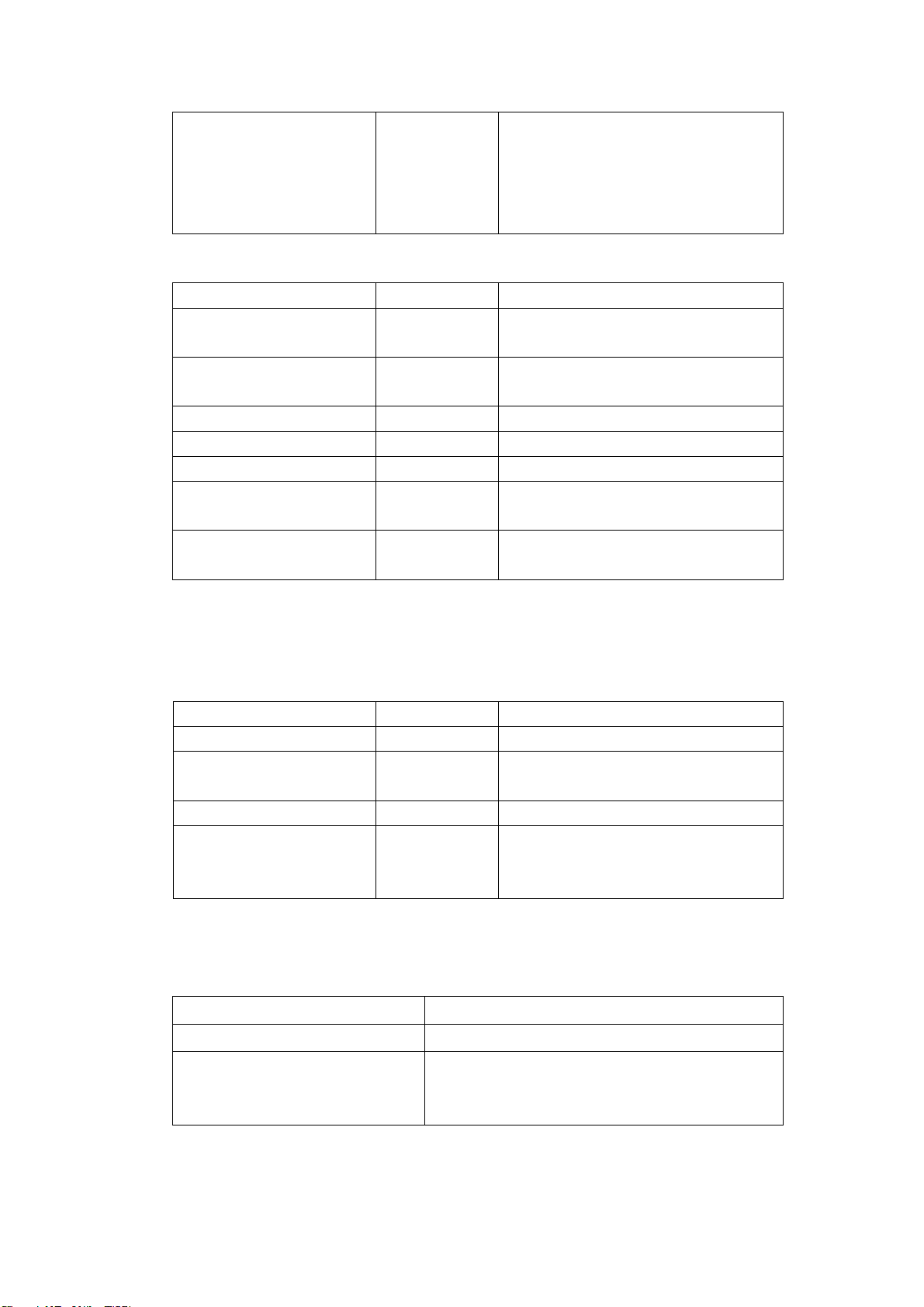
CTS/RTS
XON/XOFF
CTS/RTS+CD
CTS/RTS 是硬件流量控制
XON/XOFF 是软件流量控制
CTS/RTS+CD 调制解调器使用的硬件
载波检测。当载波检测丢失时,调制解
调器将中止电话连接。
2.2.5 Boot 菜单
名称 选项 说明
Floppy Check
BIOS Boot Spec Support
Boot Device Priority 进入子菜单
Hard Drive 进入子菜单
Removable Drives 进入子菜单
Maximum Number of I2C
Drives
Message Timeout Multiplier
2.2.5.1 Boot Device Priority
在本菜单中,使用向上箭头和向下箭头进行选择,然后<+>和<->对设备的优先级进行
调整。
引导优先级 驱动器 说明
1 Diskette Drive 从驱动器 A 引导
2 Removable
3 Hard Drive 从硬盘设备引导
4 ATAPI
2.2.5.2 Hard Drive
在本菜单中,使用向上箭头和向下箭头进行选择,然后<+>和<->对设备的优先级进行
调整。
选项 说明
子菜单
Disabled
Enabled
Limited
Enabled
1
4
1,2,8,10,
50,100,1000
子菜单
Devices
CD-ROM
Drive
如果处于开启状态,在引导时, 系统会
对软盘的类型进行检验。
当硬盘总数少于 8 时,可以开启此选项
设置分配给 I2C 驱动器最大的 DOS 盘
符
所有的超时设置都乘以本参数
从介质可移动设备引导
从 ATAPI CD-ROM 引导
1.Drive #1 (or actual drive string) N/A
2.Other bootable cards (additional
entries for each drive that a PnP
header)
2.2.6 Exit 退出菜单
包括了所有没有通过 BIOS 引导机制报告给系统
的引导设备。
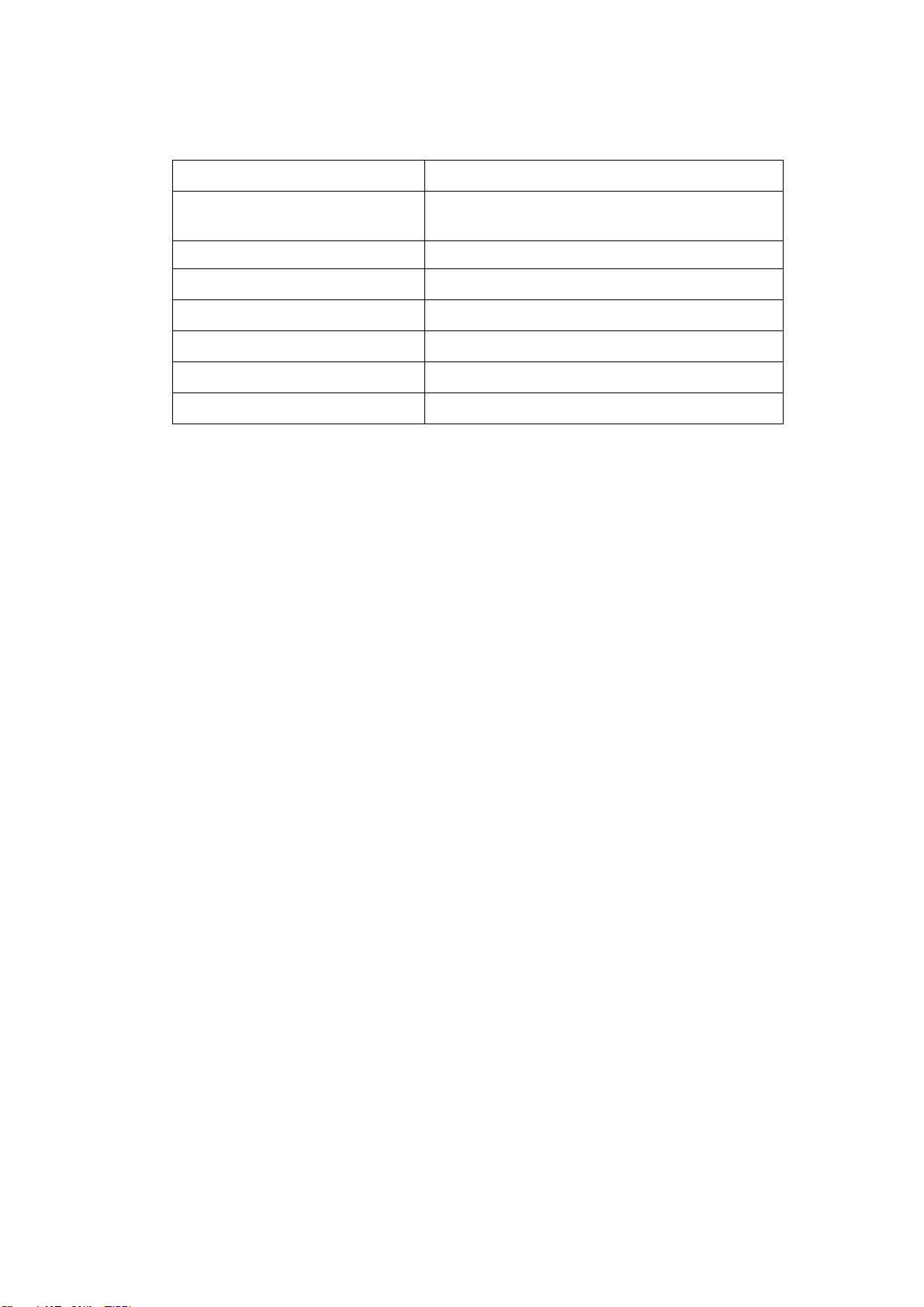
可以在菜单上进行下列选择. 先用上下箭头键选项,然后按<Enter>键来执行该选择。按
<Esc>键不会退出此菜单,必须从菜单的项目中选择一项,否则菜单拒绝退出。
名称 说明
Exit Saving Changes 将修改过的设置写入非易失性内存 NVRAM 后退
出
Exit Discarding Changes NVRAM 不作修改退出
Load Setup Defaults 装入 Setup 的缺省值
Load Custom Defaults 装入所有设置自定义的缺省值
Save Custom Defaults 将当前设置值存为自定义缺省值
Discard Changes 从 NVRAM 里读取所有设置的以前的值
Save Changes 将所有的设置值写入 NVRAM。
2.3 使用 System Setup Utility
System Setup Utility----系统设置程序(SSU)在服务器的导航软件光盘上,
与服务器一起提供。SSU 是一个基于 DOS 的应用程序,提供了图形用户界面(GUI)。
可以在服务器上启动随机的导航软件光盘,选择系统配置后选择 SSU 来运行 SSU。
如果要安装或去掉一个 ISA 扩展卡, 必须运行 SSU 来对服务器进行重新配
置。对 PCI 扩展卡和即插即用式 ISA 扩展卡,可不运行 SSU。SSU 符合 ISA 即插
即用技术规范。SSU 与任何由外围设备制造商提供的配置(.CFG)文件兼容。扩展
卡带有一份(.CFG)文件。(.CFG)文件对该卡的性能特征以及所需要的系统资
源都作了说明。PCI 和 ISA 即插即用扩展卡上的配置寄存器里存有与(.CFG)文
件相同的信息。SSU 用(.CFG)文件,配置寄存器和闪速内存提供的信息以及所
输入的信息,对系统的配置进行规定。SSU 将配置值存在闪速存储器中。当引导
服务器时,这些值便会生效。POST 会对照着实际硬件配置对这些值进行检查;如
果它们不一致,POST 会发出一个出错信息。这时,必须在服务器引导之前,运
行 SSU 来做正确的配置。SSU 总是含有一个带配置数据的校验和,所以,BIOS
能在实际硬件配置进行之前,查出潜在的数据错误。用 SSU 输入的信息优先于任
何用设置程序输入的信息。
2.3.1 启动 SSU
1.SSU 只能运行在 DOS 操作系统下,不能运行于象 Windows 这样的操作系
统下。
2. 打开显示器和服务器。
3.直接用服务器导航软件光盘启动:将服务器导航软件光盘插入 CD-ROM
驱动
器中,然后按复位钮或<Ctrl-Alt-Del>键来重新引导。当得到提示后,
请按
照提示的要求,按<F2>键进入 BIOS 程序;从引导菜单上选择引导设备优
先
等级选项,然后选 CD-ROM 作为主引导设备;将这些设置保存,然后退出
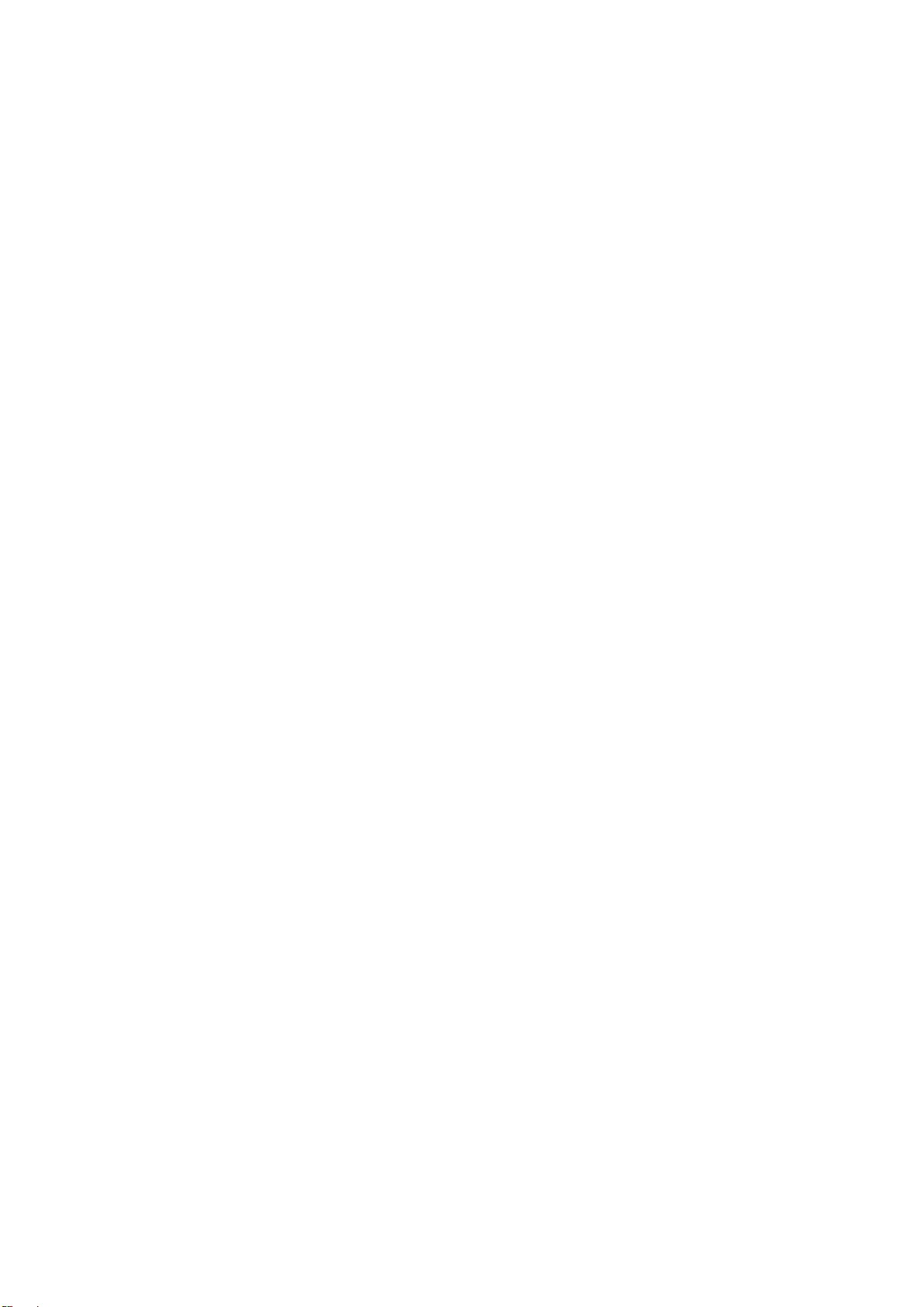
BIOS
程序。服务器将开始启动导航软件,进入导航软件界面后选择系统设置,
然
后通过“Create Diskettes”选项制作三张 SSU 的软盘。
4.可以从软盘上或是拷贝到硬盘上运行 SSU,SSU 只能运行在 DOS 操作系统
下,
不能运行于象 Windows 这样的操作系统下。
5. 如果有鼠标驱动器程序的话,该程序会被装入;请按<Enter>键继续。
6. 会有一条信息出现:
Please wait while the Application Framework loads....
(请稍等,正在安装应用结构)。
7.当 SSU 的主窗口出现时,可以先自定义用户接口,然后再继续。
2.3.2 自定义 SSU
SSU 可以自定义 SSU 用户界面。AF(Application Framework:应用程序结构)
对这些选项进行设置并将它们存入 AF.INI 文件,这样,当下次启动 SSU 时,它
们便可生效。有 4 种用户自定义设置:
1. Color----该按钮可用预定义颜色组合来修改屏幕上不同项目的缺省颜
色,颜色改变可立即生效,不需重新启动。
2. Mode----可根据需要来设置专业知识的等级,包括 novice(初级),
intermediate(中级), expert(高级)。专业知识等级用来决定在有效任
务区
域中那些任务是可见的,以及每项任务起什么作用。必须退出 SSU 并重
新启
动它,一个新的模式设置才能生效。
3. Language----该按钮可将 SSU 中的信息串改为需要的语言。必须退出 SSU
并重新启动,新的语言设置才会生效。
4. Other----该按钮可改变 SSU 中其它的选择, 这些选项改变即可生效。
2.3.3 启动一个任务
尽管同时打开很多任务是可以的,但是一些任务可能需要完全的控制以避免
发生冲突。在 SSU 窗口中,用鼠标双击“Available Task”下的任务名字,来显
示所选任务的主窗口;或者点亮任务名字,然后单击 OK;或者用“tab”和箭头
键点亮所需要的按扭,然后按空格键或<Enter>键。
2.3.4 资源配置扩充(RCA)窗口
RCA 可以提供以下 3 个主要功能:
1. 建立系统无法发现的设备的描述,例如 ISA 扩展卡
2. 用增添或去掉设备的方法来修改系统的配置
3. 修改设备使用的资源
4. 可以用 RCA 窗口来定义一个 ISA 卡,或者单击适当的按扭,来增添一
个 ISA
卡:
(1).在 SSU 主窗口里,以在任务框里的 RCA 标题下选择 resource task
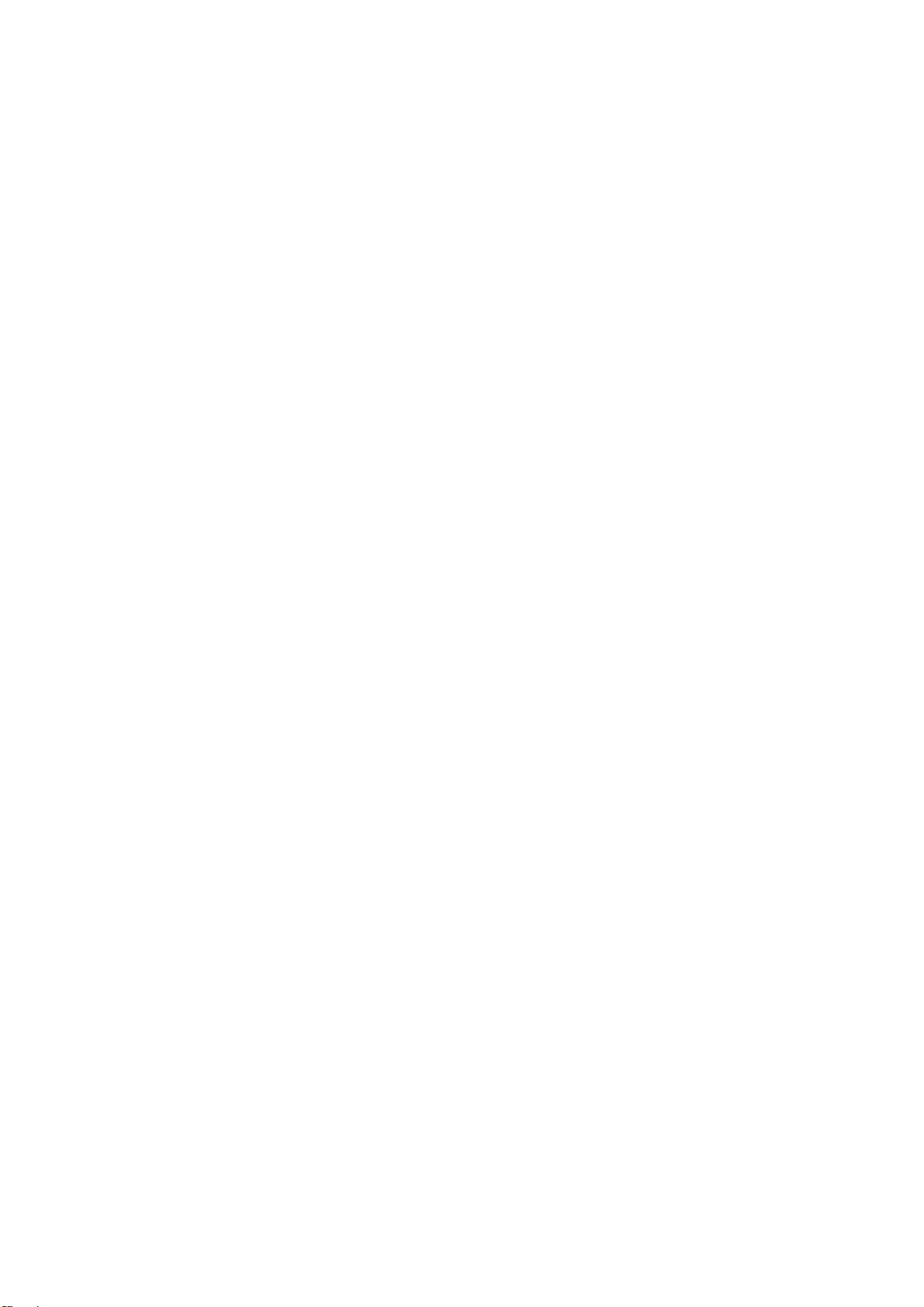
启
动 RCA。
(2).当 RCA 窗口出现时,会显示出以下的信息:
Baseboard: System Board
PCI Card: Bus 00 dev 00 Host Processor Bridge
(主处理器桥接器)
PCI Card: Bus 00 dev 0D Multifunction Controller
(多功能控制器)
PCI Card: Bus 00 dev 0f Ethernet Controller
(以太网控制器)
PCI Card: Bus 00 dev 12 Multifunction Controller
(多功能控制器)
PCI Card: Bus 00 dev 14 VGA Controller
(VGA 控制器)
(3).要配制一个设备,请先在 RCA 窗口的设备区中选择该设备的名字,
然
后按空格键或<Enter>键;或者单击该设备的名字。
(4).可以单击关闭钮来关闭 RCA 窗口,所有的修改都保留在存储器中供
RCA
重新运行时使用。单击 Save 按扭,存储所有的修改。存盘时会把
当前
配置写入非易失性存储器,供系统每次重新引导后使用。
2.3.5 定义一个 ISA 卡
ISA 卡通常都带有一个厂家所建立的(.CFG)文件,用来规定该卡工作所需
的资源。如果没有(.CFG)文件,必须手工建立一个,或者通过 SSU 对该卡进行
定义。定义 ISA 卡就是对该卡的名字以及它所使用的资源进行规定,允许 RCA
在试图解决冲突时考虑 ISA 卡的资源要求。当系统引导时,系统 BIOS 也使用该
信息对硬件进行配置。
1.增添或去掉 ISA 卡资源时,请单击适当的资源按钮,选择所需要的值。
然后
再单击 Add(增添)钮或 Remove(去除)钮。
2.当完成了必要的修改后,请单击 Save(存盘)钮。
3.要修改一个卡的资源时,请单击 Load(装入)钮来检索该卡的信息。做完
修
改之后,单击 Save(存盘)钮。
4.要建立一个卡时,请单击 New(新建)钮。
5.要去除卡的当前定义时,请单击 Delete(删除)钮。
2.3.6 增添和去除 ISA 卡
通过 RCA 来增添和去除 ISA 卡,为 RCA 执行 ISA 卡所要求的有关资源的冲突
检测算法提供了一种途径。这样可以提醒注意那个特定的卡在当前配置中可能会
产生的任何问题。
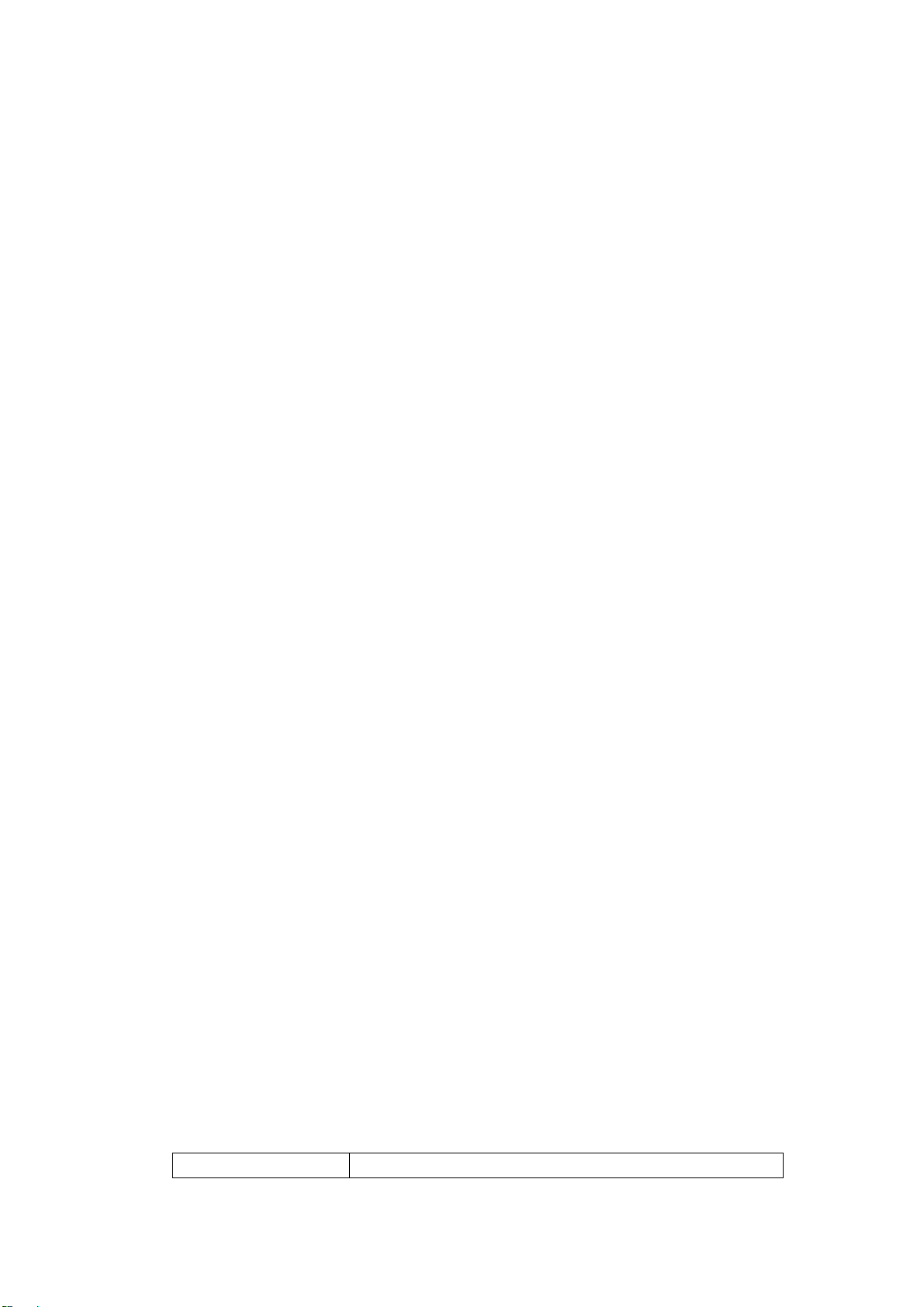
增添 ISA 卡:
1. 在 RCA 窗口中单击 Add ISA Card(增添 ISA 卡)。
2. 指定 CFG 文件目录。
3. 选择文件,然后单击 OK。
去除 ISA 卡:
1. 在 RCA 窗口的设备区中选择一个有效的 ISA 卡。
2. 单击 Remove ISA Card(去除 ISA 卡)。
2.3.7 修改资源
为了适应某些操作系统、应用程序、驱动程序或资源冲突,可能有对某一设
备的资源进行修改。
要修改与一个设备有关的资源:
1.点亮 RCA 窗口设备区中的设备。
2.按空格键或<Enter>键;或者双击该项目。
这样,所选设备的功能和选项,以及与这些选项有关的资源都会一起显示出
来。进行修改:
1.点亮配置窗口中的功能项。
2.按空格键或<Enter>键;或双击该项目(这可更新选项和资源表)。
3.按“tab”键进入合适的选择框,然后按<Enter>键。
4.用箭头键进行合适的选择,然后再按<Enter>键。
5.如果选项允许一个特定资源拥有多种可能的值的话,请用热键来选择一个
资
源,然后按空格键或双击该资源。
6.选择所需要的资源,然后单击 OK。
2.3.8 系统资源的使用
单击配置窗口中的 Resource (资源使用)钮,显示系统资源使用窗口。该窗
口显示每一设备正在使用什么资源。如果发生冲突,该信息对于选择资源是十分
有用的。设备可以按照所要检查的资源来进行组织,这些资源可用屏幕上资源区
中的选项来检查。
2.3.9 引导优先级设置。
在该窗口下,可以修改一个设备的引导优先等级:
1. 选择一个设备。
2. 按“+”键将其在表中上移,按-键将其下移。
2.3.10 安全功能设置
在该窗口下,可以设置用户和管理员口令以及安全选项。
安全选项:
在该窗口下,可以设置其它的安全选项:
Hot Key 设置组按键的顺序,当按这组键时,会使服务器进
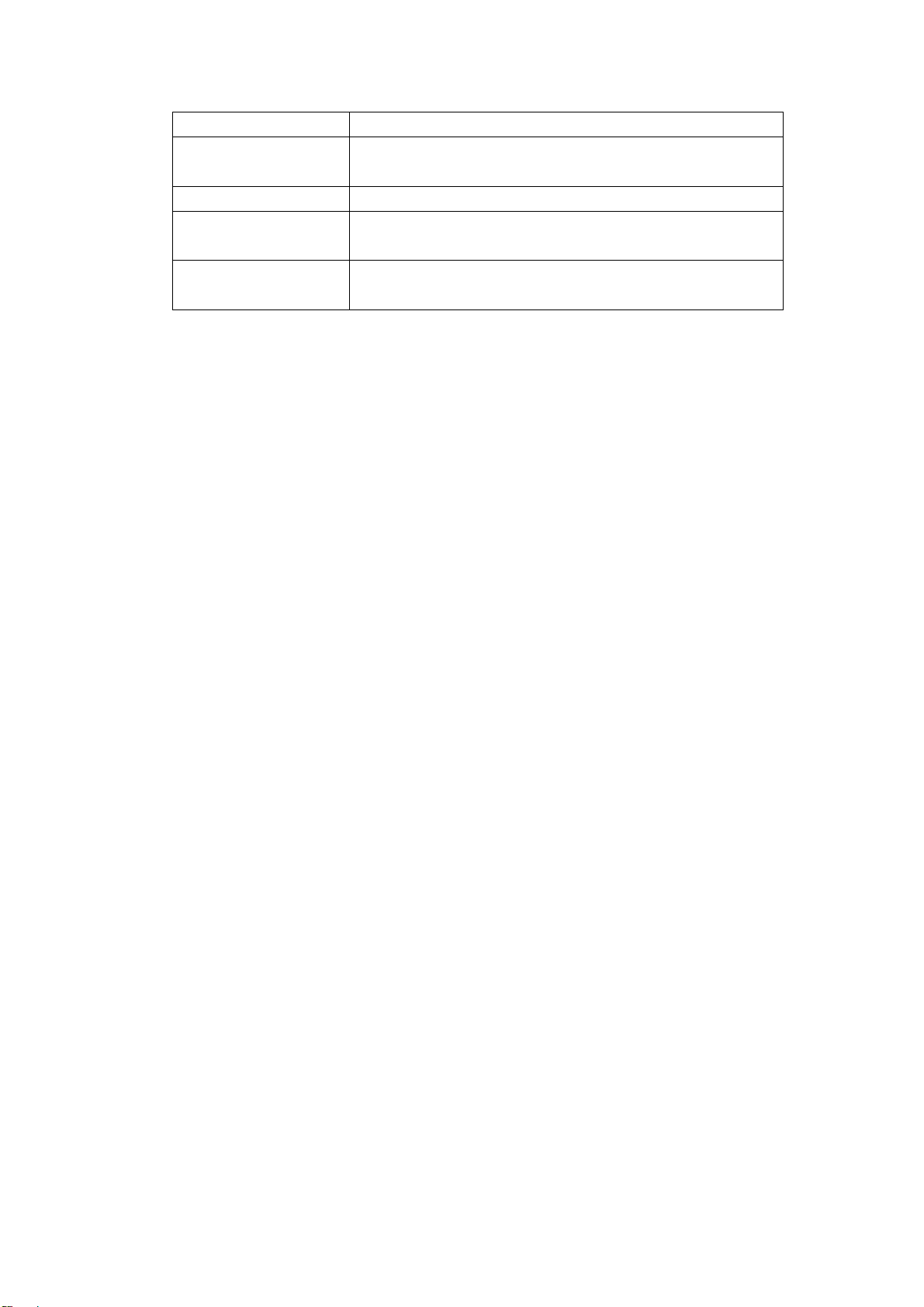
入安全模式
Lock-Out Timer 设置一个时间间隔,如果在此时间内没有操作,将
使服务器进入安全模式。
Secure Boot Mode 强制服务器直接引导进入安全模式
floppy Write 当服务器处于安全模式时候,该设置可控制对软盘
驱动器的访问。
Reset/Power
Switch Locking
当服务器处于安全模式的时候,该设置可使电源和
复位按钮无效。
2.3.11 SEL 阅读器添加:
单击 SEL 的添加任务,会出现一个服务器事件日志(SEL)阅读器。可以装入
并察看存储在 BMC 中的当前 SEL 数据;可以把当前装入的 SEL 数据存成一个文件;
可以察看先前存储的 SEL 数据或者清除 SEL。
SEL 阅读器有以下 4 个菜单:
1.File(文件)
文件菜单有下列选项:
Load SEL...从一个先前装入的 SEL 文件察看数据。
Save SEL...把当前装入的 SEL 数据存成一个文件。
Clear SEL...用 BMC 清除 SEL 数据。
Exit...退出 SEL 阅读器。
2.View(查看)
察看菜单有以下几个选项:
SEL Info...显示有关 SEL 的信息。
All Events...显示 BMC 里的当前 SEL 数据。
By Sensor...带出一个菜单,只通过某种传感器类型来察看数据。
By Event...带出一个弹出式菜单,通过某个事件的类型来察看数据。
3.Setting(设置)
设置菜单有以下 2 个选项:
Display HEX/Verbose 在 16 进制与显示 SEL 记录的解释模式之间进行
转换。
Output Text/Binary 决定是以二进制格式还是以 verbose 格式来将
SEL
数据存储成文件(像在文件存储下一样)。
4.Help(帮助)
帮助菜单的选项是:
About...显示 SEL 阅读器版本的信息。
5.Exiting the SSU(退出 SSU)
退出 SSU 可使所有的窗口关闭。
打开 SSU 主窗口中的 File 菜单。
单击 Exit(退出);或点亮 Exit(退出),然后按<Enter>键。
2.4 紧急管理端口控制台
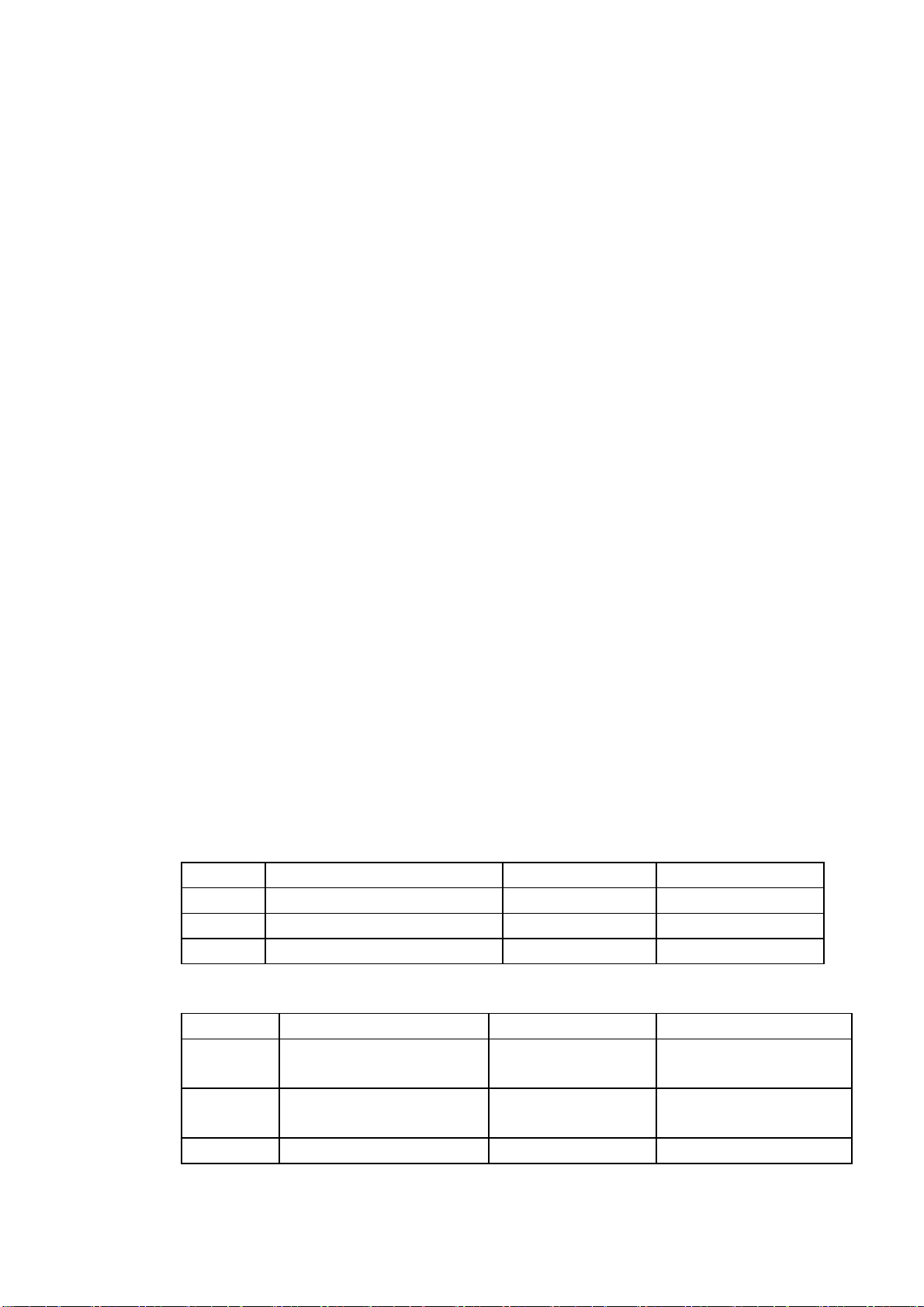
紧急管理端口(EMP)控制台给紧急管理端口(EMP)提供了一个接口,叫作控制
台管理程序。该接口可以通过一个调制解调器或直接连接来进行服务器的管理。
以下是用控制台管理程序进行的服务器控制操作:
连接远程服务器
给服务器通断电
复位服务器
将服务器控制台的模式在 EMP 和 BIOS 重定向之间进行转换
控制台管理程序还有一个支持插入电话号码簿,可以用它来建立和维护远程
服务器列表以及它们的电话号码。可以直接用电话号码对话簿来提出连接对话,
连接一个所选定的服务器。
2.4.1 EMP 控制台的工作方式
EMP 与系统共同使用 COM2 端口。当 EMP 使用该端口时,则端口可在命
令状态下运行,当系统使用该端口时,则端口在重定向状态下运行。当端口与服
务器连接时,EMP 控制台会自动检测并确定 COM2 端口的当前状态。下面就对
EMP 控制台在各种状态下的功能作一具体介绍:
"命令状态"是缺省的 COM2 状态。在此状态下,EMP 控制台与服务器固
件相连接,允许用户进行远程复位操作,还可以对服务器进行开启和关闭操作。
用户还可以察看服务器中的"系统事件纪录栏"(SEL)、"现场可更换部件"
(FRU)中 的信息,还可以察看"传感器数据记录表"(SDR)中的信息。
当端口处于"重定向状态"时,EMP 控制台就成了一个 PC ANSI 终端窗口,
为 BIOS 控制台进行重定向操作服务。在该终端窗口键入的命令就通过 BIOS 被
传送到服务器控制台,而且在服务器控制台窗口中显示的文本就在 EMP 控制台
终端窗口中显示出来了。当 EMP 处于这种状态时,可以进行远程察看引导信息,
访问 BIOS 配置,还可以通过 EMP 控制台终端窗口来运行 DOS
文本程序。
在 BIOS Setup 程序的系统管理子菜单(System Management Submenu)中对
EMP Access Mode 进行选择,如果服务器 COM2 端口在 BIOS 中被配置成控制台
重定向模式,则 EMP 三种访问模式分别是: disable、pre-boot 和 always active。
表 2-1·EMP 控制台访问模式(COM2 已被配置成控制台重定向模式)
模式 服务器断电时 通电自检时 操作系统引导后
Disabled
Pre-boot
Always
重定向窗口出现,但为空白 重定向窗口 重定向窗口
EMP
命令可用 重定向窗口 重定向窗口
EMP
命令可用
重定向窗口
EMP
命令可用
表 5-2·EMP 控制台访问模式(COM2 未被配置成控制台重定向模式)
模式 服务器断电时 通电自检时 操作系统引导后
Disabled
Pre-boot
重定向窗口出现,但为空白 重定向窗口出现,但
为空白
EMP
命令可用
EMP
命令可用 重定向窗口出现,但为
重定向窗口出现,但为
空白
空白
Always
EMP
命令可用
EMP
命令可用
EMP
命令可用
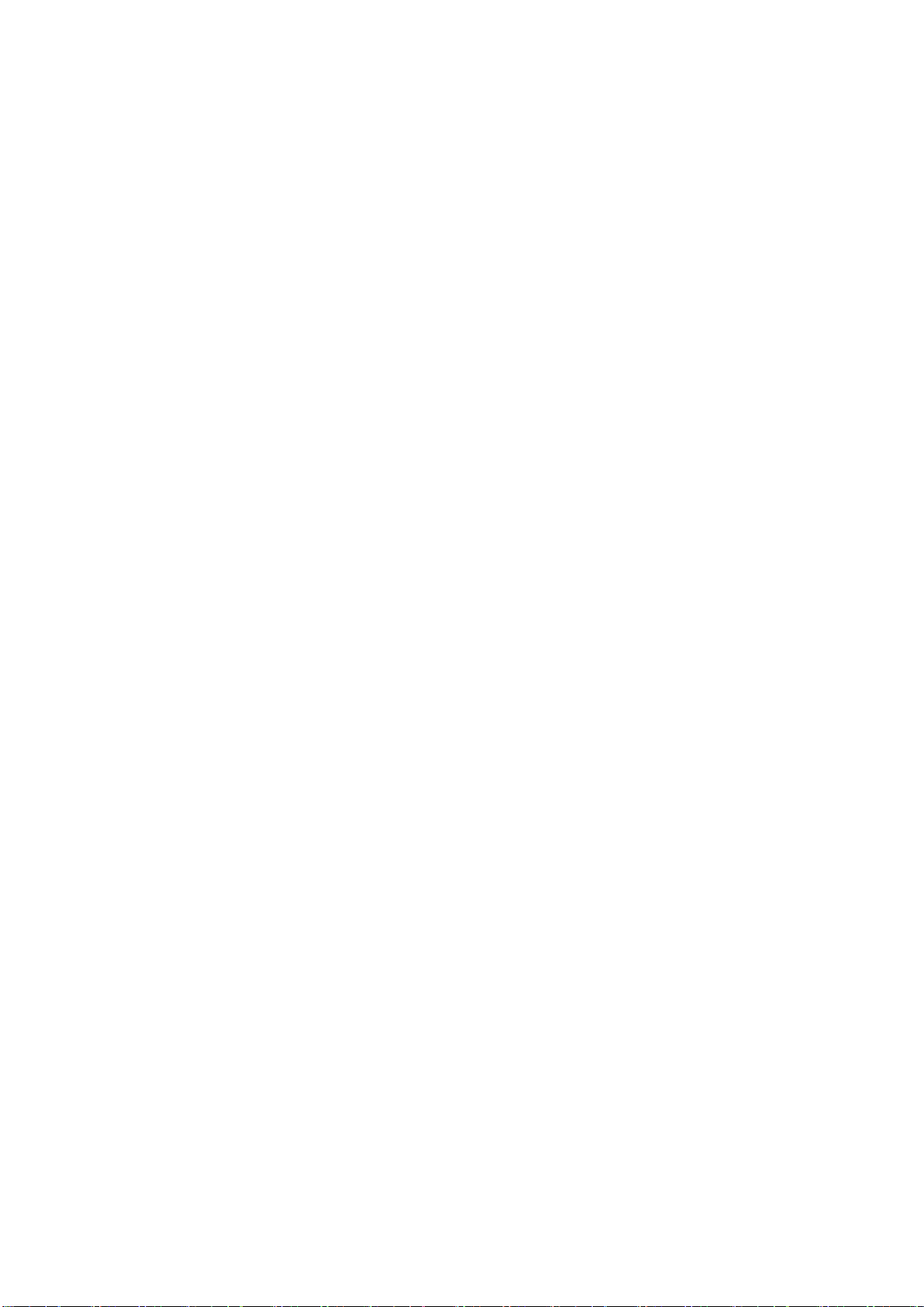
2.4.2 使用条件
本章主要介绍使用 EMP 控制台时必备的条件和配置要求。
1.操作系统:
· windows 95
-- 16MB RAM,建议使用 32MB
-- 20MB 磁盘空间
· Windows NT
-- Windows NT 4.0 或更新版本
-- 24MB RAM,建议使用 32MB
-- 20MB 磁盘空间
2.客户机配置:EMP 控制台将会支持客户机上的所有 COM 端口,也支持任
意一种与 Windows NT/95 相兼容的调制解调器。
3.服务器配置:EMP 控制台要求服务器 COM2 端口必须连接一个外部调制
解调器或者直接连接到一条串行电缆上。
4.直接连接配置:需要一条空 Modem 电缆。将该电缆的一端连接到服务
器的 COM2 端口上,另一端连接到用户机的端口上。
5.调制解调器配置:在客户机上,EMP 控制台通过使用 Windows 中的应用
程序接口(API)来确定调制解调器是否连接成功。
EMP 控制台不能配置调制解调器,调制解调器必须预先通过 Windows 来配置。
为使调制解调器连接成功,服务器必须使用速率为 14400 bps 的 Hayes 兼容
调制解调器,而且必须是 Microsoft 提供的 NT 硬件兼容表中的调制解调器。服
务器调制解调器必须设置到自动应答(auto-answer)模式,这样 EMP 控制台才
能够与它连接成功。
2.4.3 EMP 使用时服务器的配置
EMP使用时,必须对服务器的 BIOS 进行设置。这些配置选项位于 Setup 程
序菜单的两个子菜单中,它们分别是:系统管理子菜单(System Management
Submenu)和控制台重定向子菜单(Console Redirect Submenu)中。本节介绍在使用
EMP 时 BIOS 的配置。
2.4.3.1
EMP 所有相关的配置都位于系统管理子菜单中。有以下几种选项,其它的
缺省配置都要保持不变。
EMP口令(EMP Password):当初次进行连接使用时,会出现一个提示使用口
令的信息。如果不设置 EMP 口令,则任何只需在口令提示框中单击OK键,都
可以进入 EMP。
在系统管理子菜单中的 EMP 口令框中,最多可以键入 8 个字母的信息。如
果听到嘀的提示声,则表示键入的口令未被系统接受,需键入新的口令。
EMP 访问模式(EMP Access Modes):可以根据 EMP 访问时所需要的模式
在"关闭"(disable)、"预引导"(pre-boot)和"一直可用"(always active)三项选
择中选择一项。在前面的表格中已列出各项配置的功能用途。
EMP限定模式访问(EMP Restricted Mode Access) :用户可根据需要选择"
启动"(Enable)或"关闭"(Disable)。如果选择"启动,则 EMP 控制台的服务器
控制选项中的"电源开/关"(Power On/Off)和"复位"(Reset)两项均失效。如果
系统管理子菜单
(System Management Submenu)
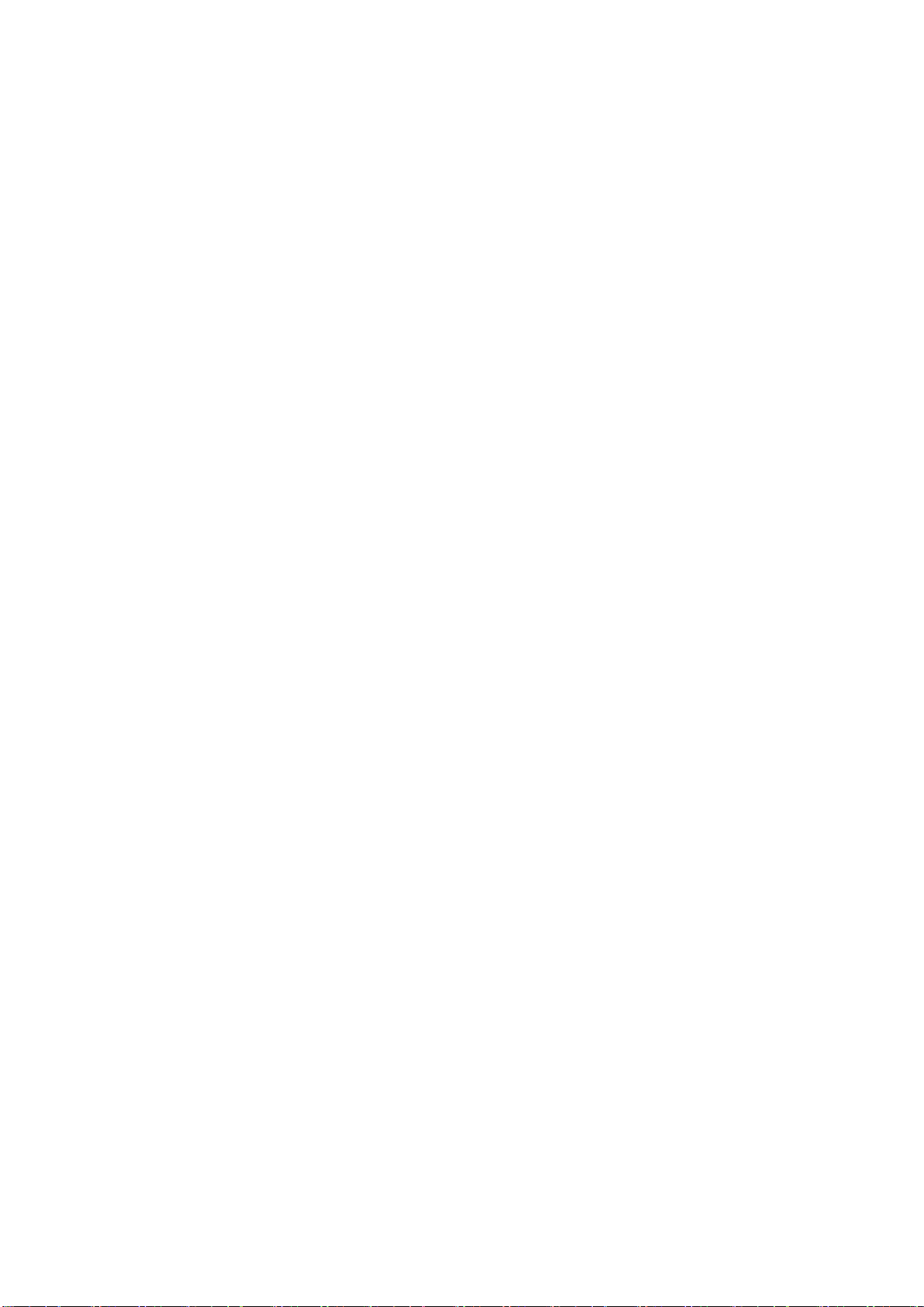
选择"关闭模式,则这些相同的服务器控制选项都可用。
EMP 直接连接/调制解调器模式(EMP Direct Connect/Modem Modes):如果有
一条空 Modem 电缆直接连接到服务器的 COM2 端口和 EMP 控制台用户机器,
则选择"直接连接"(Direct Connect)项,如果需要通过一台调制解调器来连接,
则选择"调制解调器模式"(Modem Mode)项。
2.4.3.2
BIOS Setup 程序的 server 菜单下的控制台重定向子菜单中的各项配置必须
按照要求设置,才能正常使用 EMP。
COM端口地址(COM Port Address):选择"2F8"。这是 EMP 必须使用的
COM2 端口。IRQ#会自动地根据 COM 端口地址进行配置。
波特率(Baud Rate):选择"19.2K"。
控制台类型(Console Type):选择"PC ANSI"。
流量控制(Flow Control):选择"CRS/RTS + CD"。
2.4.4 EMP 控制台主窗口(Main EMP Console Window)
EMP控制台主窗口提供了一个图形用户界面(GUI),可以进行服务器控制
操作,还可以向插件发送管理命令。在图形用户界面的上端,有一个菜单和一个
工具条,它们提供了很多功能选项。位于界面底部的状态条显示一些相关信息,
如服务器名、在线状态及模式等等。
1.工具条(Toolbar)
EMP 控制台主窗口中的工具条按钮包含了服务器控制管理选项,这些选项
可在连接与运行(Connect and Action)菜单中获得。主要有以下几项:
生成一个"连接对话框",可连接一个选定的服务器。
与当前连接的服务器断开。
生成一个"电源开/关"对话框。
生成复位对话框
打开一个"系统事件纪录栏"(SEL)窗口。
打开一个"传感器数据记录表"(SDR)窗口。
打开一个"现场可更换部件"(FRU)窗口。
打开电话号码本。
打开联机帮助。
2.状态条
状态条位于当前窗口的最底部。它主要包含了以下状态信息:
· 服务器名(SERVER NAME):所连接的服务器名。
两
重定
果服
控制台重定向子菜单(
· 线路(LINE):线路连接的方式。有"直接连接"和"调制解调器连接"
类。
· 模式(MODE):根据 EMP 是否控制 COM2 端口的情况来确定 EMP 的
向。
· 线路状态(LINE STATUS):显示服务器连接中的状态信息。例如,如
务器正确连接,则状态条显示"connected",否则,线路状态为空白。
Console Redirection Submenu)
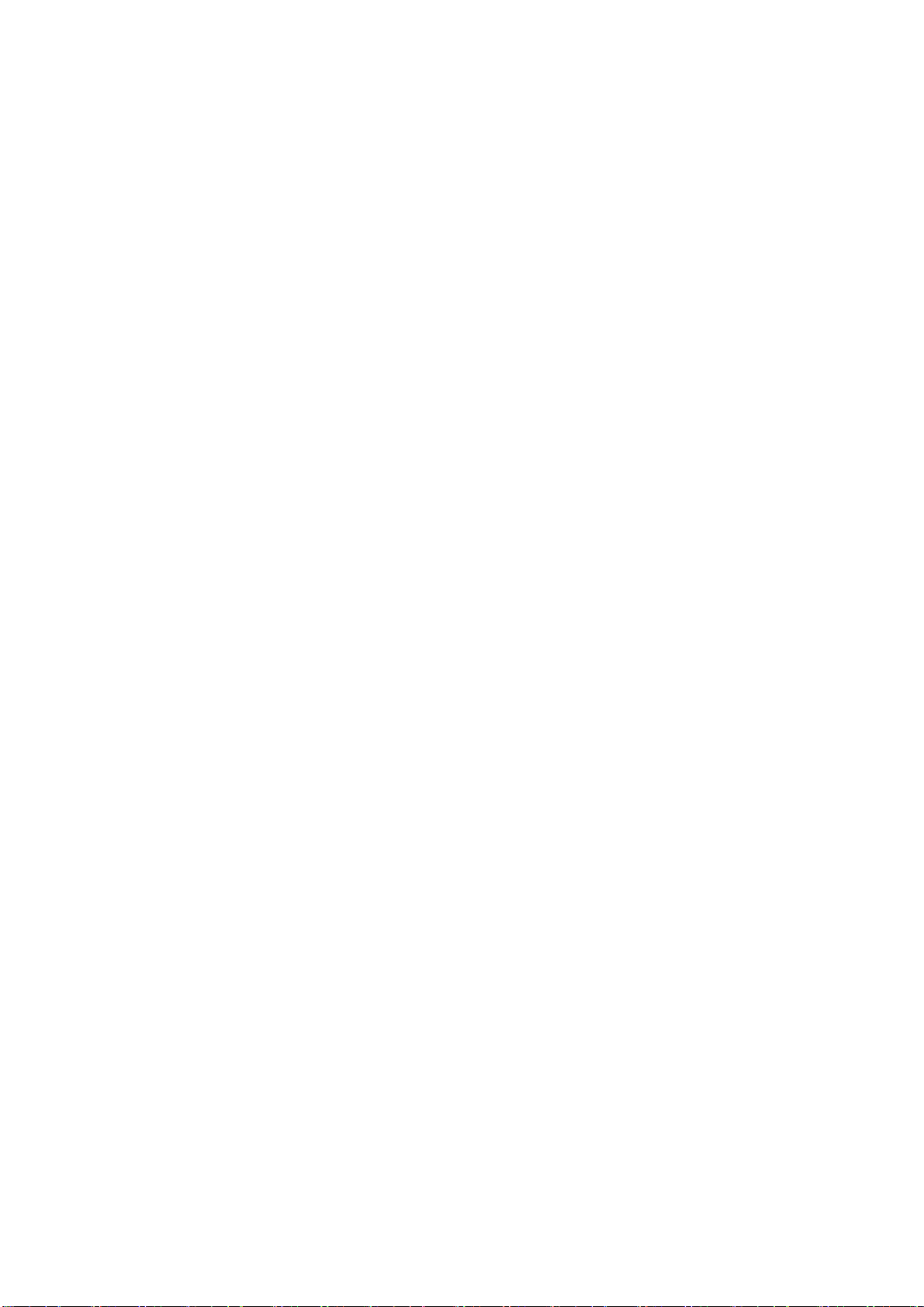
2.4.5 EMP 控制台主菜单(EMP Console Main Menu):
· File(文件)
--Exit-退出 EMP 控制台。
· Connect(连接)
--Disconnect-与服务器连接断开。
--[Re]Connect-打开连接对话框。
--显示出最近连接的 5 个服务器名-可以选择并单击这 5 个服务器中
的一
个。则系统会自动与该服务器连接。
· Action(运行)
--Power On/Off-通过"post-power-up"选项来给服务器加电或断电。
--Reset-通过"post-reset"选项对服务器复位。
--SEL Viewer-打开"系统事件纪录栏"(SEL)窗口。
--SDR Viewer- 打开"传感器数据记录表"(SDR)窗口。
--FRU Viewer- 打开"现场可更换部件"(FRU)窗口。
--Phonebook-打开电话簿对话框。
--Help-提供版本信息及 EMP 控制台的帮助标题。
2.4.6 服务器控制操作(Sever Control Operations)
在 EMP 控制台主窗口菜单或工具条中,可获得 3 种服务器控制的操作,即
远程服务器连接、服务器加电和断电、服务器复位三种操作。服务器控制台模式
也可以通过加电和复位选项在 EMP 激活和 BIOS 重定向模式间切换。
1.连接(Connect)
当在连接(Connect)菜单中选择了"[Re]Connect"项后,就会显示出一个连接
对话窗口,就可以与一个选定的服务器相连接。如果用户的机器已经连接了一个
服务器,则系统在启动连接时就会发出警告信息。它提醒用户如果继续启动连接
程序,则当前与服务器的连接将被中断。当要与某个服务器连接时,系统会提示
键入 EMP 口令。
对话窗口中的选项:
·Line Selection(线路选择)-可以选择"Direct Connect"(直接连接)或
者"Dial-up"(拨号调制解调器)方式来与服务器连接。
--Dial-up-通过调制解调器来与选定的服务器相连接。
--Direct connect(Serial Line)-通过一条空 Modem 电缆直接与选定的服
务器连接。
·Sever-可以从下拉的编辑列表框中选择或键入服务器名。当线路栏中选择
了"Dial-up"(拨号)项时,用户必须选定一个服务器名。
·Serial Line-当选择了"Direct connect(Serial Line)"项时,必须对各项进行
设置。
--Baud Rate-波特率必须设置为 19200,这样 EMP 才能正确连接。
--COM Port No.-把 COM 端口设置为空 Modem 电缆线所连接的端口。
·Connect-启动后即开始与所确定的服务器连接。单击该按钮后,系统会提
示键入 EMP 口令。
·Config-启动后显示出电话簿对话框。
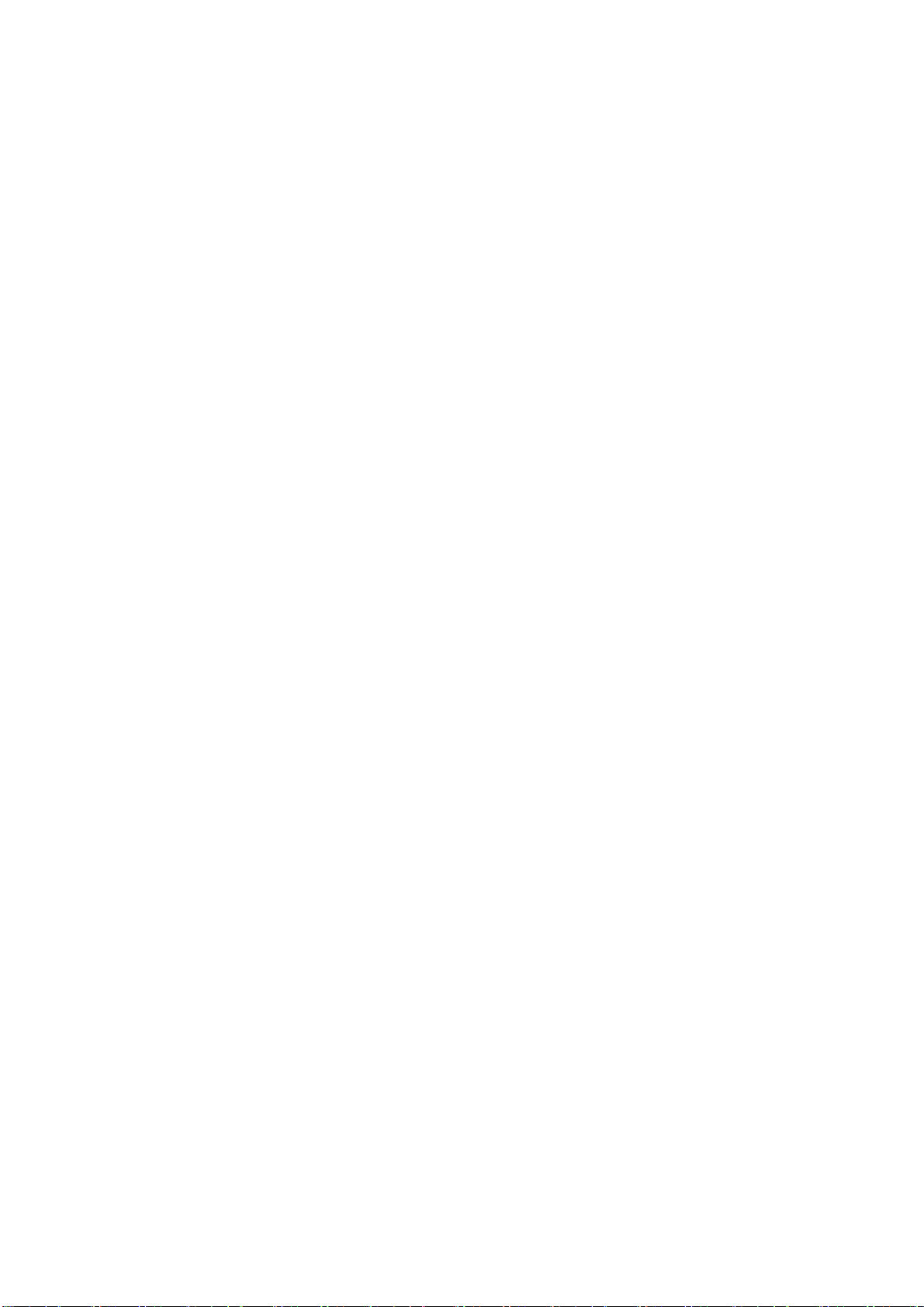
·Cancel-启动后显示退出连接对话框。
·Help-启动后显示帮助信息对话框。
2.电源开/关(Power On/Off)
在运行(Action)菜单中选择了"Power On/Off"(电源开/关)选项后,就可
以选择开启或关闭服务器,还有加电后的选项。
·Power ON-给服务器加电
·Power OFF-给服务器断电。如果服务器已设置为"RESTRICTED"(限定)
模式,则此项不能选择。
·Post-power-up option-将服务器的模式选择设置为"EMP 激活"或"
BIOS 重定向。当服务器重新加电后,此项设置即可用。缺省选择为"EMP
Active"。
·Cancel-退出对话窗口。
·Help-显示帮助信息窗口。
3.复位( Reset)
· System Reset-根据选定的复位选项来对服务器进行复位。如果服务器已
设置为"RESTRICTED"(限定)模式,则此项不能选择。
·Option Group-设置复位选项,这些选项在复位后即为有效选项。选项有"
EMP active"和" BIOS redirection"两项。缺省选项为"EMP active"。
·Cancel-退出复位对话窗口。
·Help-显示帮助信息对话窗口。
2.4.7 电话簿(Phonebook)
EMP 控制台提供了一个电话簿功能。在电话簿的列表中存储了服务器的电
话号码和各个服务器名,可以随意地进行更新和添加,还可以修改或删除其中的
列表项。电话簿可以从主菜单和工具条中打开,还可以在连接对话窗口中单击配
置按钮来打开。
·Sever(服务器)-在其中的下拉列表中显示出以前在电话簿中存储的服
务器名。如果在操作区内选定了"New "按钮,则该区域被清除。
·Phone No.(电话号码)-被选定服务器的电话号码。如果在操作区中选
定了"New "按钮,则该区域被清除。
·Operation(操作)
--New(更新)-允许在电话簿中键入新的表项。选择该项后可以清
除服务器(Server)和电话号码(Phone No.)区域中的内容。要使键入的内容存
入电话簿,必须单击"Save"按钮。
--Modify(修改)-允许对已存入的表项进行编辑。在选择此项前,
必须从服务器下拉编辑框中先选择一个已有的表项,然后才能对已的电话号码进
行修改。要将表项存入电话簿,必须单击"Save"按钮。
--Delete(删除)-允许删除电话簿中的列表项。在选择此项前,必
须从服务器下拉编辑框中先选择一个已有的服务器,要将表项彻底删除,必须单
击"Save"按钮。
·Save(存储)-可以将新的或修改过的电话簿列表项存储起来。
·Connect(连接)-可以打开一个与服务器连接的对话窗口。
·Cancel(取消)-退出对话框。
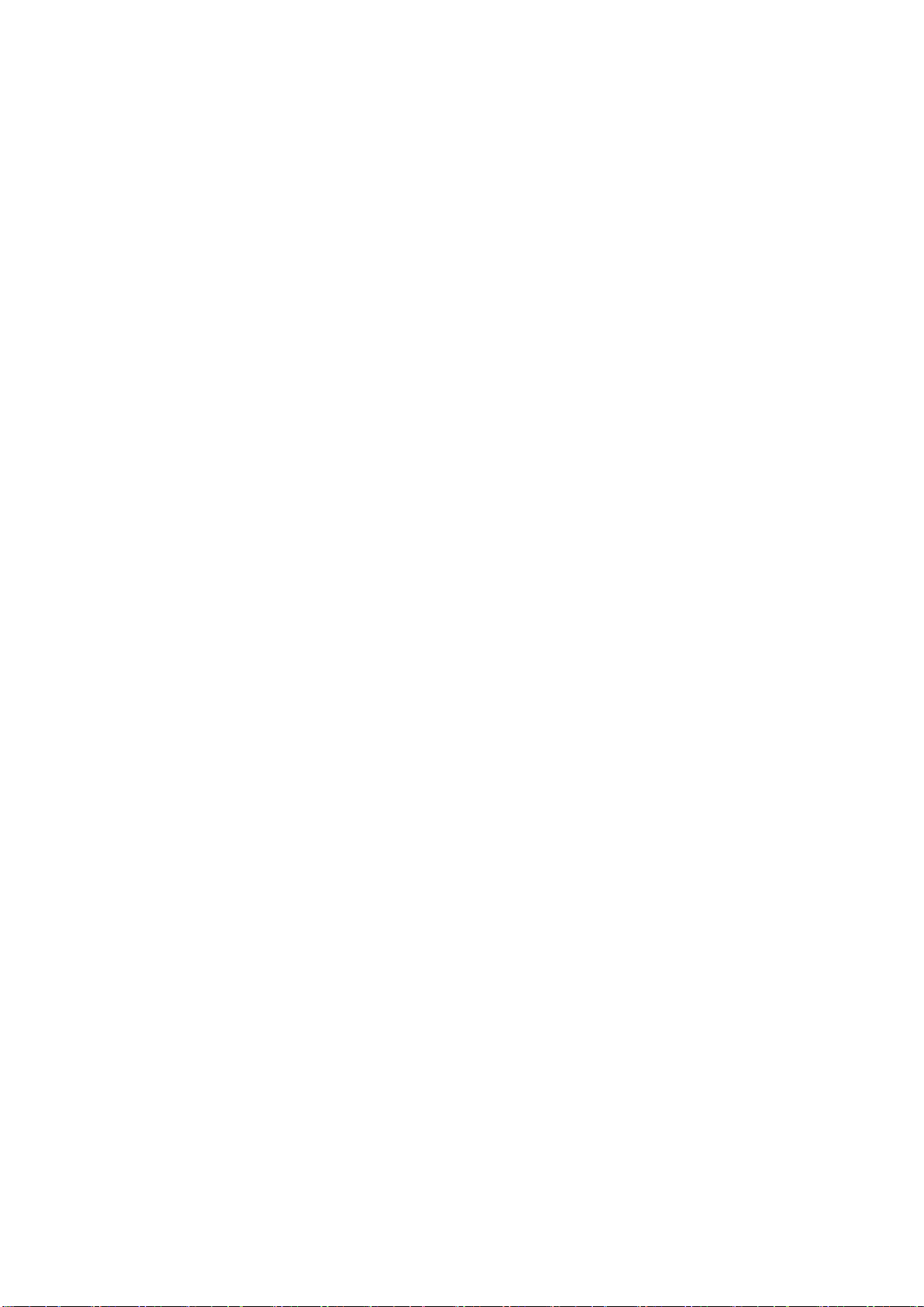
·Help(帮助)-显示帮助信息。
2.4.8 管理插入功能
1.SEL Viewer(系统事件记录窗口)
系统事件记录窗口提供了一个访问服务器中系统事件纪录的功能,它能够以
十六进制或文本形式显示出有关记录信息。
系统事件记录窗口菜单中的选项
·File(文件)
--Open(打开)-可以从一个预先存储的二进制格式文件中察看到系统
事件记录数据。选择"Open"菜单项后,就可以指定一个存有数据的文件名。
缺省文件名为"SELLOG.DAT"。如果文件不能打开,则程序会显示出错误信息。
--Close(关闭)-可以通过它来关闭系统事件记录窗口。
--Save As(保存为)-它可以将系统事件记录数据以二进位或文本格式
存入一个文件。以后可能会检索这个文件。选定这个选项后,就可以指定一个存
入信息的文件名。缺省文件名为"SELLOG.DAT"。如果没有数据存入,则系统
会显示出错误信息。
--Exit(退出)-退出 EMP 控制台。
·Connect(连接)
·View(察看)
--SEL Information(系统事件记录信息)-显示服务器的系统事件记录汇
总信息。
--All Events(所有事件)-显示系统事件记录中的所有事件信息。
--By Sensor Type(传感器类型)-显示系统事件记录中由指定传感类型
产生的所有事件记录,如电压、温度等。
--By Event(事件类型)--显示所有系统事件记录中指定类型的事件,
例如,内存和门限值等。在屏幕上会弹射出一个菜单选择要显示的事件类型。这
个菜单显示出所有的特殊硬件可能会产生的事件类型。
·Settings(配置)-可以改变系统事件记录窗口的操作参数。在该菜单中
显示了以下子选项:
--Display HEX/Verbose-在十六进制模式和解释模式之间置换,以其中的
一种模式显示系统事件记录。
--Output Text/Binary-确定系统事件记录数据是以二进制格式还是以
verbose 格式存入文件。
·Window(窗口)-选择当前的开启窗口。
·Help(帮助)-提供系统事件记录窗口的帮助信息,并在 EMP 控制台内
提供帮助标题。
2.SDR Viewer(传感器数据记录窗口)
传感器数据记录窗口可以察看到传感器数据记录,这些记录可以从传感器数
据记录的资料档案库中检索到。通过传感器数据记录窗口,可以获得以下选项:
·察看所有的传感器数据记录
·察看传感器数据记录的列表项
·将传感器数据记录显示模式设置成十六进制或解释模式
·关闭传感器数据记录窗口
